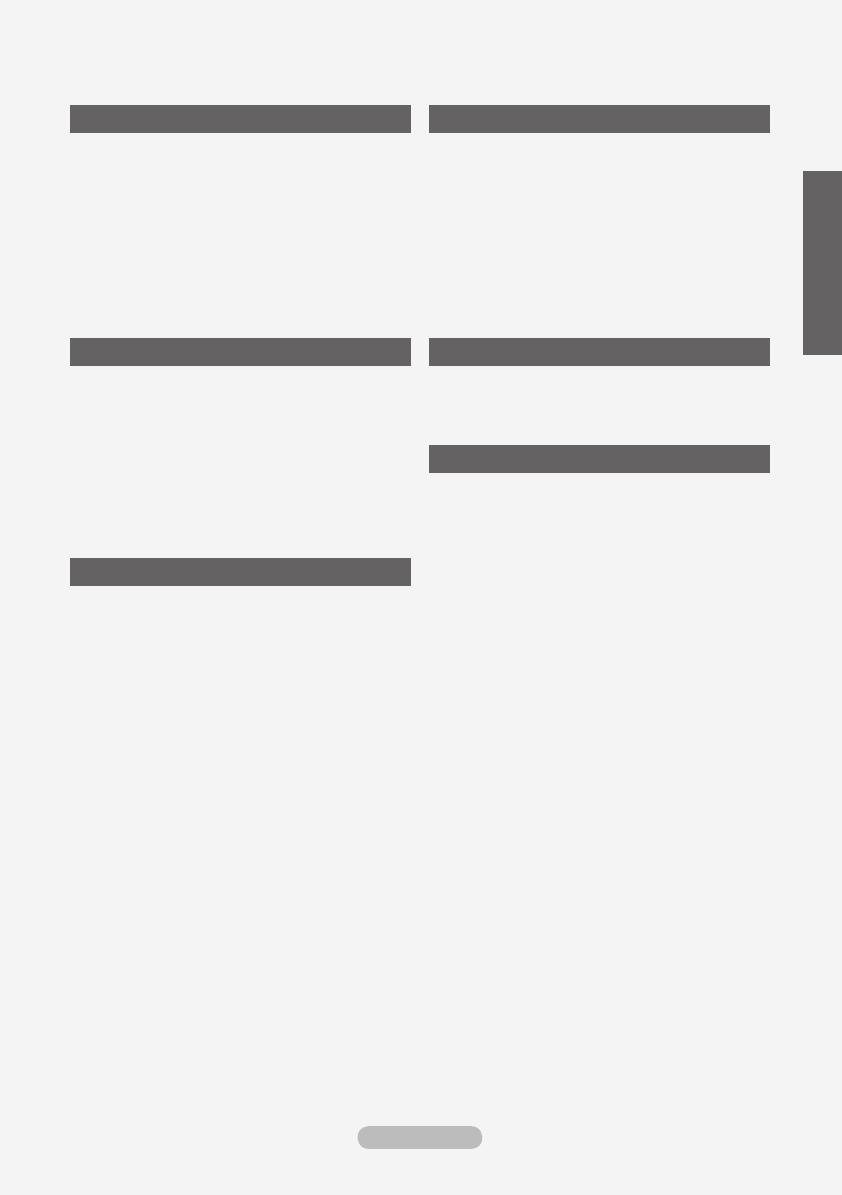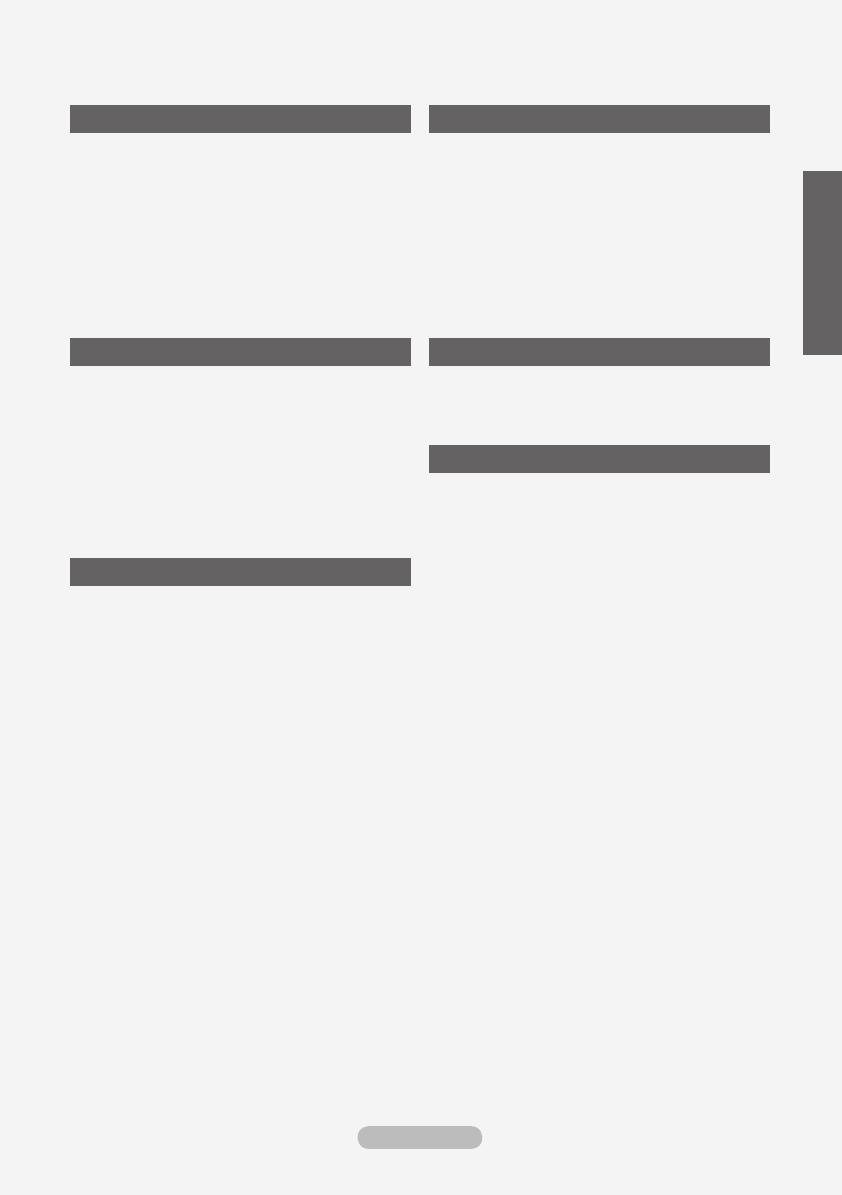
Innehåll
ANSLUTA OCH FÖRBEREDA TV-APPARATEN
Lista över delar ................................................... 3
Montera stativet .................................................. 3
Installera väggfästessatsen ................................ 3
Visa kontrollpanelen ........................................... 4
Visa anslutningspanel ........................................ 5
Översikt av fjärrkontrollen .................................. 7
Installering av batterier i fjärrkontrollen .............. 8
Slå på och stänga av .......................................... 8
Sätta tv:n i vänteläge .......................................... 8
Plug & Play ......................................................... 9
STÄLLA IN KANALER
Lagra kanaler automatiskt ................................ 10
Lagra kanaler manuellt ......................................11
Ställa in kanallistor ........................................... 12
Aktivera barnspärren ........................................ 12
Sortera de lagrade kanalerna ........................... 13
Namnge kanaler ............................................... 13
Fininställning av kanalmottagningen ................ 14
LNA (Low Noise Amplier - lågbrusig
förstärkare) ....................................................... 14
STÄLLA IN BILDEN
Ändra bildstandard ........................................... 15
Justera Egna bildinställningar .......................... 15
Ändra Färgton .................................................. 16
Aktivera bakgrundsljus ..................................... 16
Kongurera ninställningar för bilden ............... 17
Ändra Bildstorlek .............................................. 18
Frysa den aktuella bilden ................................. 19
Välja skärmläge ................................................ 19
Återställa bildinställningarna till
fabriksstandard ................................................. 19
Brusreducer. / Aktiv färg / DNIe ........................ 20
Visa bild-i-bild (BIB) .......................................... 21
HDMI svart ....................................................... 22
STÄLLA IN LJUDET
Ändra ljudstandard ........................................... 22
Ändra ljudinställningarna .................................. 23
Ställa in TruSurround XT (SRS TS XT) ............ 23
Ansluta hörlurar ................................................ 24
Välja ljudläge .................................................... 24
Justera volymen automatiskt ............................ 24
Välja intern avstängning ................................... 25
Lyssna på underbildens ljud ............................. 25
Återställa ljudinställningarna till
fabriksstandard ................................................. 26
STÄLLA IN TIDEN
Ställa in och visa aktuell tid .............................. 26
Ställa in sovtimern ............................................ 27
Slå på och stänga av TV:n automatiskt ............ 27
BESKRIVNING AV FUNKTIONER
Välja språk ....................................................... 28
Använda Spelläge ............................................ 28
Ställa in läge för blå bakgrund/välja melodi ...... 29
Ställa in Bildinst. PC-läge ................................. 29
Använda energisparfunktionen ........................ 30
Välja källa ......................................................... 31
Redigera ingångskällornas namn .................... 31
Svenska - 1
Svenska
BN68-01182C-Swe-0313.indd 1 2007-03-13 �� 9:14:24